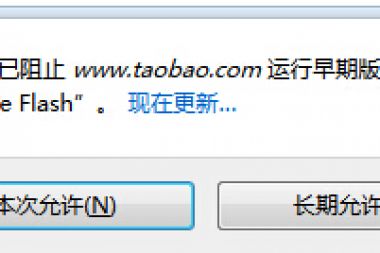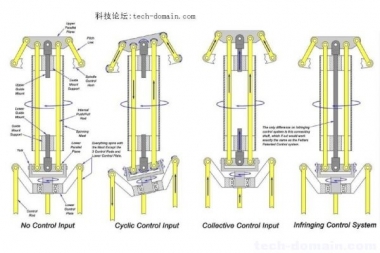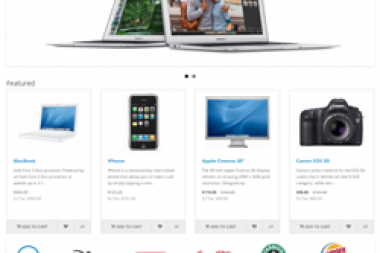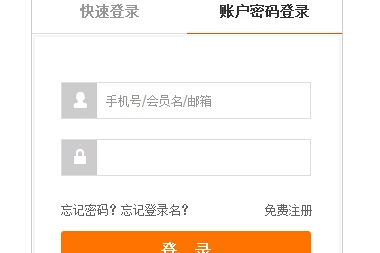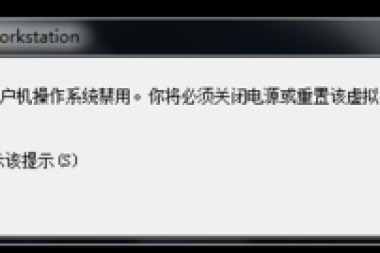cropper是一款使用简单且功能强大的图片剪裁jQuery插件。该图片剪裁插件支持图片放大缩小,支持鼠标滚轮操作,支持图片旋转,支持触摸屏设备,支持canvas,并且支持跨浏览器使用。cropper提供了大量的
cropper是一款使用简单且功能强大的图片剪裁jQuery插件。该图片剪裁插件支持图片放大缩小,支持鼠标滚轮操作,支持图片旋转,支持触摸屏设备,支持canvas,并且支持跨浏览器使用。
cropper提供了大量的参数、方法和事件供图片的剪裁操作。
安装
可以通过Bower或NPM来安装该插件。
bower install cropper
npm install cropper
使用方法
使用该图片剪裁插件首先要引入必要的js和css文件。
<script src="/path/to/jquery.js"></script><!-- jQuery is required -->
<link href="/path/to/cropper.css" rel="stylesheet">
<script src="/path/to/cropper.js"></script>
HTML结构
可以将图片或canvas直接包裹到一个块级元素中。
<!-- Wrap the image or canvas with a block element -->
<div class="container">
<img src="picture.jpg">
</div>
调用插件
可以使用$.fn.cropper方法来初始化该图片剪裁插件。
$('.container > img').cropper({
aspectRatio: 16 / 9,
crop: function(data) {
// Output the result data for cropping image.
}
});注意事项:
注意:剪裁区域的尺寸继承自图片的父容器(包裹容器),所以要确保包裹图片的是一个可见的块级元素。
输出的剪裁数据基于原始的图片尺寸,你可以使用这些数据直接剪裁图片。
如果你要使用跨源图片来作为剪裁图片,请确保你的浏览器支持HTML5 CORS settings attributes,并且你的图片服务器支持Access-Control-Allow-Origin属性。
配置参数

1.Container 容器 2.canvas 图片 3.crop 裁剪框
option相关参数说明:
viewMode 显示模式
Type: Number
Default: 0
Options:
0: the crop box is just within the container 裁剪框只能在 1内移动
1: the crop box should be within the canvas 裁剪框 只能在 2图片内移动
2: the canvas should not be within the container 2图片 不全部铺满1 (即缩小时可以有一边出现空隙)
3: the container should be within the canvas 2图片 全部铺满1 (即 再怎么缩小也不会出现空隙)
dragMode 拖动模式
Default: 'crop'
Options:
'crop': create a new crop box 当鼠标 点击一处时根据这个点重新生成一个 裁剪框
'move': move the canvas 可以拖动图片
'none': do nothing 图片就不能拖动了
Define the dragging mode of the cropper.
toggleDragModeOnDblclick 默认true
.是否允许 拖动模式 “crop” 跟“move” 的切换状态。。即当点下为crop 模式,如果未松开拖动这时就是“move”模式。放开后又为“crop”模式
preview 截图的显示位置 型:String(jQuery选择器),默认值''
responsive :类型:Boolean,默认值true。是否在窗口尺寸改变的时候重置cropper。
checkImageOrigin:类型:Boolean,默认值true。默认情况下,插件会检测图片的源,如果是跨域图片,图片元素会被添加crossOrigin class,并会为图片的url添加一个时间戳来使getCroppedCanvas变为可用。添加时间戳会使图片重新加载,以使跨域图片能够使用getCroppedCanvas。在图片上添加crossOrigin class会阻止在图片url上添加时间戳,及图片的重新加载。
background:类型:Boolean,默认值true。是否在容器上显示网格背景。
要想改背景,我是直接改,cropper.css样式中的 cropper-bg
movable:类型:Boolean,默认值true。是否允许移动图片
rotatable:类型:Boolean,默认值true。是否允许旋转图片。
scalable 默认 true 。 是否允许扩展图片。(暂时不知道干嘛用)
zoomable 默认true, 石头允许缩放图片。
zoomOnWheel 默认 true 是否允许鼠标滚轴 缩放图片
zoomOnTouch 默认true 是否允许触摸缩放图片(触摸屏上两手指操作。)
wheelZoomRatio 默认0.1 师表滚轴缩放图片比例。即滚一下。图片缩放多少。如 0.1 就是图片的10%
crop(裁剪框)相关
aspectRatio 裁剪框比例 默认NaN
例如:: 1 / 1,//裁剪框比例 1:1
modal:类型:Boolean,默认值true。是否在剪裁框上显示黑色的模态窗口。
cropBoxMovable :默认true
,是否允许拖动裁剪框
cropBoxResizable :默认
true,//是否允许拖动 改变裁剪框大小
autoCrop:类型:Boolean,默认值true。是否允许在初始化时自动出现裁剪框。
autoCropArea:类型:Number,默认值0.8(图片的80%)。0-1之间的数值,定义自动剪裁框的大小。
highlight:类型:Boolean,默认值true。是否在剪裁框上显示白色的模态窗口。
guides:类型:Boolean,默认值true。是否在剪裁框上显示虚线。
center: 默认true 是否显示裁剪框 中间的+
restore : 类型:Boolean,默认值true
是否调整窗口大小后恢复裁剪区域。
大小相关
minContainerWidth:类型:Number,默认值200。容器的最小宽度。
minContainerHeight:类型:Number,默认值100。容器的最小高度。
minCanvasWidth:类型:Number,默认值0。canvas
的最小宽度(image wrapper)。
minCanvasHeight:类型:Number,默认值0。canvas
的最小高度(image wrapper)。
监听触发的方法
build:类型:Function,默认值null。build.cropper事件的简写方式。
====== 。控件初始化前执行
built:类型:Function,默认值null。built.cropper事件的简写方式。
====== 空间初始化完成后执行
dragstart:类型:Function,默认值null。dragstart.cropper事件的简写方式。
====== 拖动开始执行
dragmove:类型:Function,默认值null。dragmove.cropper事件的简写方式。======
拖动移动中执行
dragend:类型:Function,默认值null。dragend.cropper事件的简写方式。======
拖动结束执行
zoomin:类型:Function,默认值null。zoomin.cropper事件的简写方式。 ======
缩小执行
zoomout:类型:Function,默认值null。zoomout.cropper事件的简写方式。 ======
放大执行
你可以通过$().cropper(options)方法来设置参数。如果你想改变全局默认参数,可以使用$.fn.cropper.setDefaults(options)方法。
aspectRatio:类型:Number,默认值NaN。设置剪裁容器的比例。
crop:类型:Function,默认值null。当改变剪裁容器或图片时的事件函数。
preview:类型:String(jQuery选择器),默认值''。添加额外的元素(容器)的预览。注意:
strict:类型:Boolean,默认值true。在strict模式中,canvas不能小于容器,剪裁容器不能再canvas之外。
responsive:类型:Boolean,默认值true。是否在窗口尺寸改变的时候重置cropper。
checkImageOrigin:类型:Boolean,默认值true。默认情况下,插件会检测图片的源,如果是跨域图片,图片元素会被添加crossOrigin class,并会为图片的url添加一个时间戳来使getCroppedCanvas变为可用。添加时间戳会使图片重新加载,以使跨域图片能够使用getCroppedCanvas。在图片上添加crossOrigin class会阻止在图片url上添加时间戳,及图片的重新加载。
background:类型:Boolean,默认值true。是否在容器上显示网格背景。
modal:类型:Boolean,默认值true。是否在剪裁框上显示黑色的模态窗口。
guides:类型:Boolean,默认值true。是否在剪裁框上显示虚线。
highlight:类型:Boolean,默认值true。是否在剪裁框上显示白色的模态窗口。
autoCrop:类型:Boolean,默认值true。是否在初始化时允许自动剪裁图片。
autoCropArea:类型:Number,默认值0.8(图片的80%)。0-1之间的数值,定义自动剪裁区域的大小。
dragCrop:类型:Boolean,默认值true。是否允许移除当前的剪裁框,并通过拖动来新建一个剪裁框区域。
movable:类型:Boolean,默认值true。是否允许移动剪裁框。
resizable:类型:Boolean,默认值true。是否允许改变剪裁框的大小。
zoomable:类型:Boolean,默认值true。是否允许放大缩小图片。
mouseWheelZoom:类型:Boolean,默认值true。是否允许通过鼠标滚轮来缩放图片。
touchDragZoom:类型:Boolean,默认值true。是否允许通过触摸移动来缩放图片。
rotatable:类型:Boolean,默认值true。是否允许旋转图片。
minContainerWidth:类型:Number,默认值200。容器的最小宽度。
minContainerHeight:类型:Number,默认值100。容器的最小高度。
minCanvasWidth:类型:Number,默认值0。canvas 的最小宽度(image wrapper)。
minCanvasHeight:类型:Number,默认值0。canvas 的最小高度(image wrapper)。
build:类型:Function,默认值null。build.cropper事件的简写方式。
built:类型:Function,默认值null。built.cropper事件的简写方式。
dragstart:类型:Function,默认值null。dragstart.cropper事件的简写方式。
dragmove:类型:Function,默认值null。dragmove.cropper事件的简写方式。
dragend:类型:Function,默认值null。dragend.cropper事件的简写方式。
zoomin:类型:Function,默认值null。zoomin.cropper事件的简写方式。
zoomout:类型:Function,默认值null。zoomout.cropper事件的简写方式。
方法
因为图片是异步加载的,所以你需要在built之后才能调用下面的方法,setAspectRatio、replace和destroy方法例外。
$().cropper({
built: function () {
$().cropper('method', argument1, , argument2, ..., argumentN)
}
}move(offsetX, offsetY):
移动一幅图片:
$().cropper('move', 1, 0)
$().cropper('move', 0, -1)
zoom(ratio):
ratio:
缩放一幅图片:
$().cropper('zoom', 0.1)
$().cropper('zoom', -0.1)
$().cropper('rotate', 90)
$().cropper('rotate', -90)
在这之后,你可以直接将canvas作为图片显示,或使用canvas.toDataURL方法获取图像的数据链接,或者使用canvas.toBlob方法获取一个blob,并通过FormData方法将它更新到服务器上(如果浏览器支持这些API)。
$().cropper('getCroppedCanvas')
$().cropper('getCroppedCanvas', {
width: 160,
height: 90
});
事件
build.cropper:当cropper对象开始加载图片的时候触发该事件。
built.cropper:当cropper对象构建完成时触发该事件。
dragstart.cropper:
event.dragType:
该事件在剪裁区域发生改变时触发。
相关的原始事件:mousedown、touchstart。
$('img').on('dragstart.cropper', function (e) {
console.log(e.type); // dragstart
console.log(e.namespace); // cropper
console.log(e.dragType); // ...
});"crop":创建一个新的剪裁区域。
"move":移动canvas。
"zoom":通过触摸移动来缩放canvas。
"e":调整剪裁区域东边的尺寸大小。
"w":调整剪裁区域西边的尺寸大小。
"s":调整剪裁区域南边的尺寸大小。
"n":调整剪裁区域北边的尺寸大小。
"se":调整剪裁区域东南边的尺寸大小。
"sw":调整剪裁区域西南边的尺寸大小。
"ne":调整剪裁区域东北边的尺寸大小。
"nw":调整剪裁区域西北边的尺寸大小。
"all":移动剪裁区域。
dragmove.cropper:
event.dragType:和dragstart.cropper相同。
当剪裁区域发生改变时触发。
相关的原始事件:mousemove、touchmove。
dragend.cropper:
event.dragType:和dragstart.cropper相同。
当剪裁区域改变结束时触发。
相关的原始事件:mouseup、mouseleave、touchend、touchleave和touchcancel。
zoomin.cropper:当cropper对象开始放大canvas时触发。
zoomout.cropper:当cropper对象开始缩小canvas时触发。
No conflict:如果你使用了相同名称空间的其它插件,可以通过$.fn.cropper.noConflict方法来修改名称空间。
<script src="other-plugin.js"></script>
<script src="cropper.js"></script>
<script>
$.fn.cropper.noConflict();
// Code that uses other plugin's "$().cropper" can follow here.
</script>
浏览器兼容
Chrome 38+
Firefox 33+
Internet Explorer 8+
Opera 25+
Safari 5.1+